
今回はポイントサイトの「ビットフライヤー」案件について解説していきたいと思います。
2/14~ハピタス案件終了。
掲載当時のポイントサイトのやり方の解説になります。
「ビットフライヤー」案件はハピタスにて16,000円で掲載されていました。
ポイントサイトは終了していますが、
今現在は、1,500円のキャンペーンがご利用できます!
(キャンペーン2024/03/01〜 継続中)
↓↓↓
コード入力の詳しいやり方はこちら
ポイントサイトのやり方
「ビットフライヤー」のポイントサイトのやり方は、10万円の仮想通貨の購入が条件です。10万円のビットコインを買ってすぐ売れば条件達成になります。購入は「取引所」「販売所」どちらで買ってもOKです。
購入は「取引所」がおすすめ(0.15%)
購入は「取引所」がおすすめです。「取引所」なら0.15%の手数料で済みます。
対して、「販売所」で売買すると手数料が6%(1往復)くらいかかってしまいます。10万円なら6,000円くらいかかります。
手数料で生じた端数は販売所で売る
ビットフライヤーの注意点は、取引所で取引すると端数が生じるということです。10万円の取引をすると5,000円ほどビットコインの端数が生じます。この端数は取引所では売れないので「販売所」で売ることになります。
手数料と損失は合計491円ほど
今回、実際に10万円分のビットコインの取引を行いました。取引にかかった手数料と損失の合計は491円ほどでした。
ビットフライヤーのポイントサイトの最高額は16,000円!
ポイントサイト横断検索「どこ得?」で最高額を調べてみましょう。「ビットフライヤー」を検索してみると
10,000円〜15,000円くらいで推移しています。
「ビットフライヤー」はポイントサイトで常に案件が掲載されているわけではなく、終了と復活を繰り返しています。
- 2022/09/15 復活〜
- 2023/02/14 終了〜
案件が稼働しているときはチャンスだと思って取り組むようにしましょう。
過去最高額は16,000円なので、1.5万円台になっていたら迷わずGOです。
招待コードを入力して1,500円分のBTCゲット!
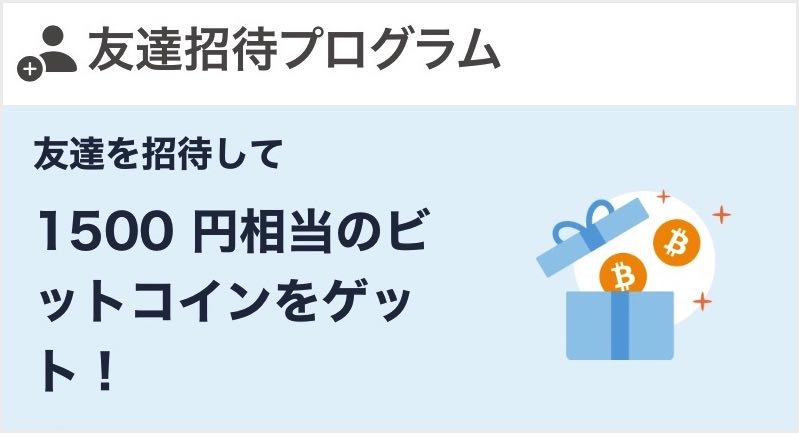
ビットフライヤーに新規登録する際は「招待コード」も入力しましょう。
ポイントサイトとは別に招待コードでも1,500円がゲットできます。
ビットフライヤーでは新規口座開設時に招待コード「0iof5hb4」を入力すると1,500円分のビットコインがもらえます。
招待コードのやり方
招待コードを入力する場所は、
ビットフライヤーに新規登録後、最初にパスワードを設定する画面になります。
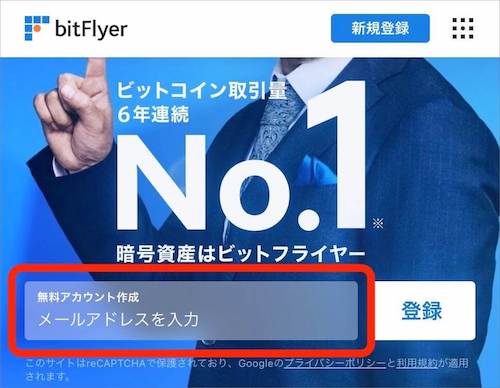
ビットフライヤーの新規登録画面
↓
メールアドレスを入力して「登録」をタップ
↓
メール認証する
↓
招待コード「0iof5hb4」を入力
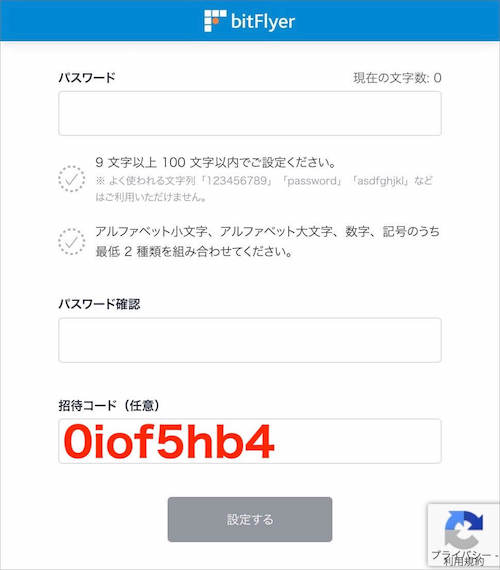
メールアドレス認証後、パスワード設定画面にて招待コード「0iof5hb4」を入力します。
コードを入力して、本人確認すると24時間以内に1,500円分のビットコインが付与されます。
ビットフライヤーのポイントサイトのやり方
今回はハピタスの「ビットフライヤー」案件を事例に解説していきます。
\ 2/14~案件終了 /
ハピタスの「ビットフライヤー」獲得条件
【ポイント獲得条件】
新規口座開設+取引所もしくは販売所にて仮想通貨を合計10万円以上購入完了
・初めて「bitFlyer」にお申込みされる方のみ対象です。
・メールアドレス登録後、60日以内に取引所もしくは販売所にて仮想通貨を合計10万円以上購入いただいた方が対象です。
・獲得条件達成からポイント付与までの間、総資産額を5万円以上保有されている方が対象となります。・「販売所」「取引所」どちらでお取引いただいた場合でもポイント対象となります。
・取引いただく仮想通貨の種類は問いません。
・個人口座、法人口座ともに対象となります。
・口座開設手続きはウェブブラウザ上で完了してください。スマホアプリに遷移されると正しく成果が反映されない場合がございます。引用元:ハピタス「ビットフライヤー」
【ポイント獲得条件について解説】
「ビットフライヤー」のポイント獲得条件は上記の通りになっています。10万円の仮想通貨の購入が条件です。
10万円分のビットコインを購入すれば条件達成です。仮想通貨の売買を行なったことがあるかたなら簡単に条件達成できると思います。
- 10万円分のビットコインを購入
購入は取引所でも販売所でもどちらでもOKです。
※ 総資産額を5万円以上保有
ポイント獲得条件の注意点として、総資産額を5万円以上保有という条件があります。
この総資産額は日本円も含まれるので、入金した日本円をそのまま5万円以上入金したままにしておけばOKです。ポイント確定までは出金しないようにしましょう。
さっそくビットフライヤーに新規登録!
まずは、ポイントサイトの「ビットフライヤー」リンクをクリックして新規口座開設していきます。
- 「ビットフライヤー」新規口座開設
ビットフライヤーの登録方法や本人確認などの手順についての解説は省略します。
ビットフライヤー案件のやり方→10万円購入の流れ
ビットフライヤー案件の購入の流れをかんたんに解説します。
ポイント獲得条件は、10万円の仮想通貨の購入なので、10万円分のビットコインを購入して売却します。
取引所で10万円を買って売る
↓
取引所で取引すると端数が残る
↓
ビットコインの端数を販売所で売る
取引所でも販売所でもどちらで購入してもOKですが、手数料の安い取引所で購入します。売却も取引所で売却します。
ただし、ビットフライヤーでは取引所で生じた端数は取引所では売れないので販売所で売却します。
取引所で買うのがオススメ(0.15%)
「取引所」で購入するのをオススメします。取引所の手数料は0.15%なのでほぼコストがかかりません。
対して、販売所は手数料が6%くらいかかるのでオススメしません。
| 取引所 | 販売所 |
|---|---|
| 0.15% | 6%(1往復)* |
*販売所の手数料は無料ですが、購入価格と売却価格の差であるスプレッドが3%ほど設定されています。購入時は3%ほど割高で購入し、売却は3%ほど割引で売却することになります。
販売所で10万円のビットコインを買って、すぐ売った場合は6,000円ほど手数料がかかってしまいます。取引所で購入した場合は、手数料は0.15%しかかかりません。
取引所は相場の上下があるので多少は損失がでることもありますが、大きく損することはありません。今回も10万円ほどのビットコインを買ってすぐに売りましたが、損失は25円ほどで済みました。
手順-1 取引所で10万円を買って売る
今回は余裕をもって11万円ほど入金しました。入金したら10万円ほどのビットコインを取引所で購入してすぐ売却を行います。
手順-2 取引所で取引すると端数が残る
ビットフライヤーではビットコイン取引所で売買すると、手数料はビットコインで取られます。取引ごとに0.15%のビットコインが引かれるので、必ず端数が残ってしまいます。
手順-3 ビットコインの端数を販売所で売る
端数は取引所では売れないので、売れ残った端数は「販売所」で売ります。
取引所は最低取引単位が0.001BTCのため端数が出たときには売れません。
対して、販売所は最低取引単位が0.00000001BTCなので端数も売ることができます。
ビットフライヤーの入金手数料
ビットフライヤーの入金方法は5通りの方法があります。
- 銀行振込(各種金融機関の手数料)
- 住信SBIネット銀行(無料)
- その他の銀行(330円)
- イオン銀行(330円)
- 一部のコンビニエンスストア(330円)
銀行振込する場合は、各種金融機関の手数料がかかります。
クイック入金は入金手数料は、住信SBIネット銀行のみ無料でそれ以外は330円となっています。
最初に11万円を入金する
まず、最初にビットフライヤーへ入金します。今回は余裕をもって11万円ほど入金しました。
今回はクイック入金で入金を行います。
口座番号を登録する
↓
クイック入金で入金
↓
完了
ビットフライヤーでは初回入金のみ口座登録が必要になっているので、最初に口座登録を行います。
最初に口座登録を行う
ビットフライヤーのアカウントにログインして、左サイドバーの「入出金」ボタンをクリックします。

日本円になっていることを確認したら、入金方法を選択します。
今回は住信SBIネット銀行でクイック入金を行います。
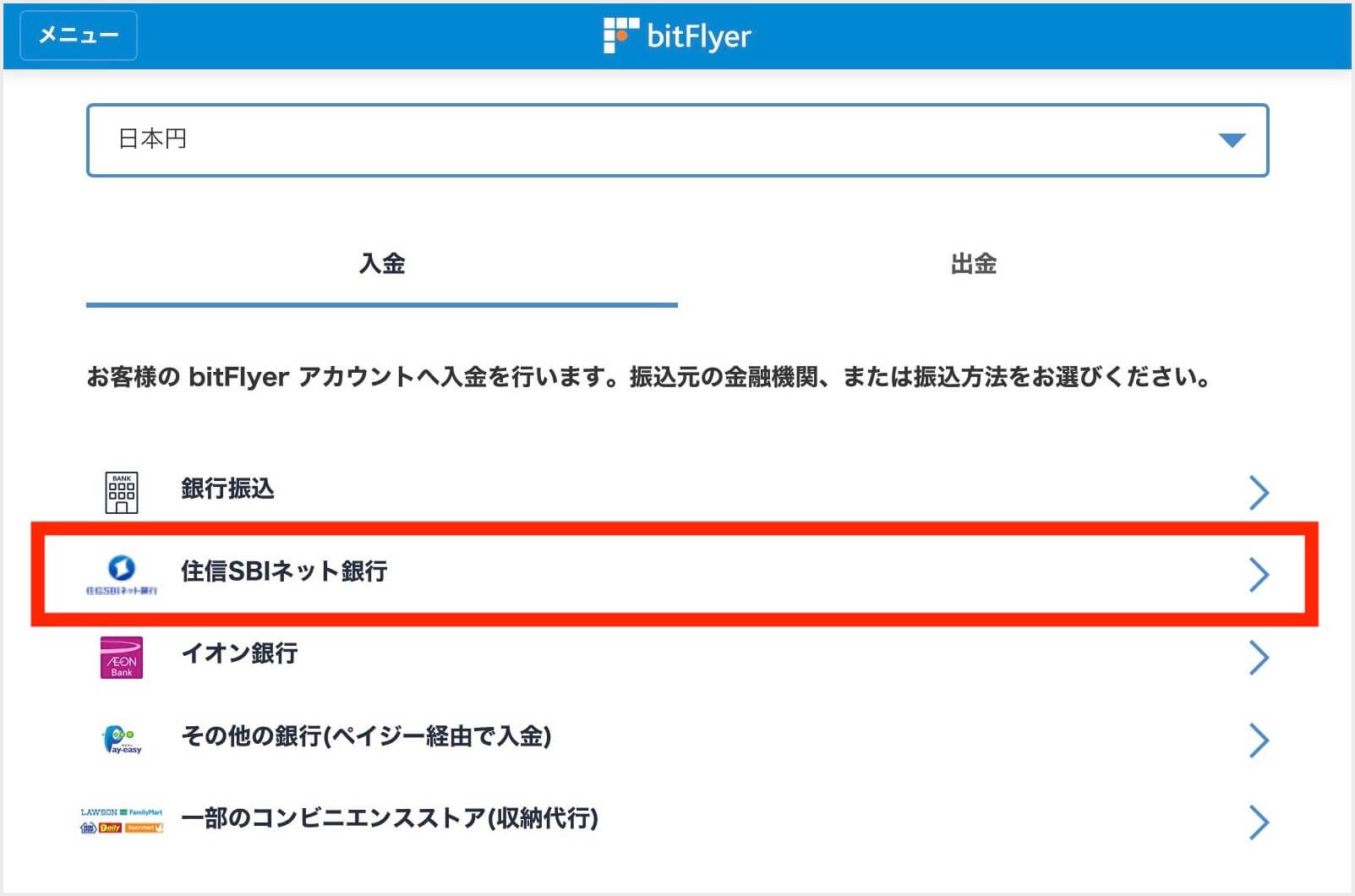
「住信SBIネット銀行」をクリックします。
「住信SBIネット銀行」をクリックすると、口座が未登録と表示されます。
初回入金のみ、銀行の口座番号を登録します。
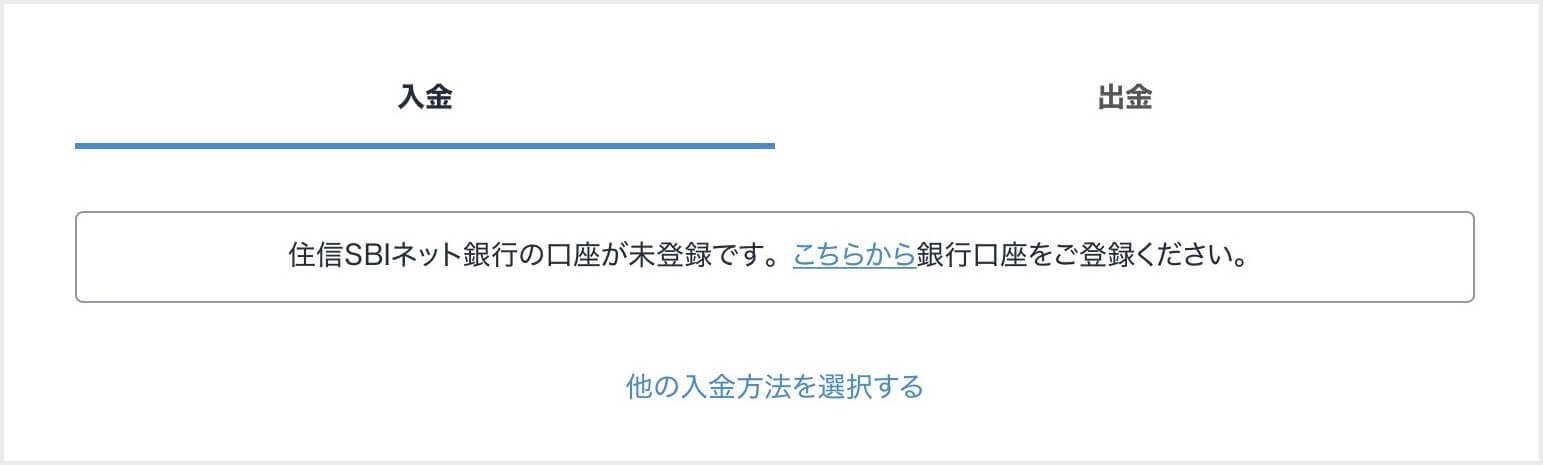
「こちらから」をクリックして口座番号を登録します。
「住信SBIネット銀行」の口座番号を登録したら、ホーム画面に戻ります。
ホーム画面に戻ると「承認待ち」と表示されているので、しばらく待ちます。
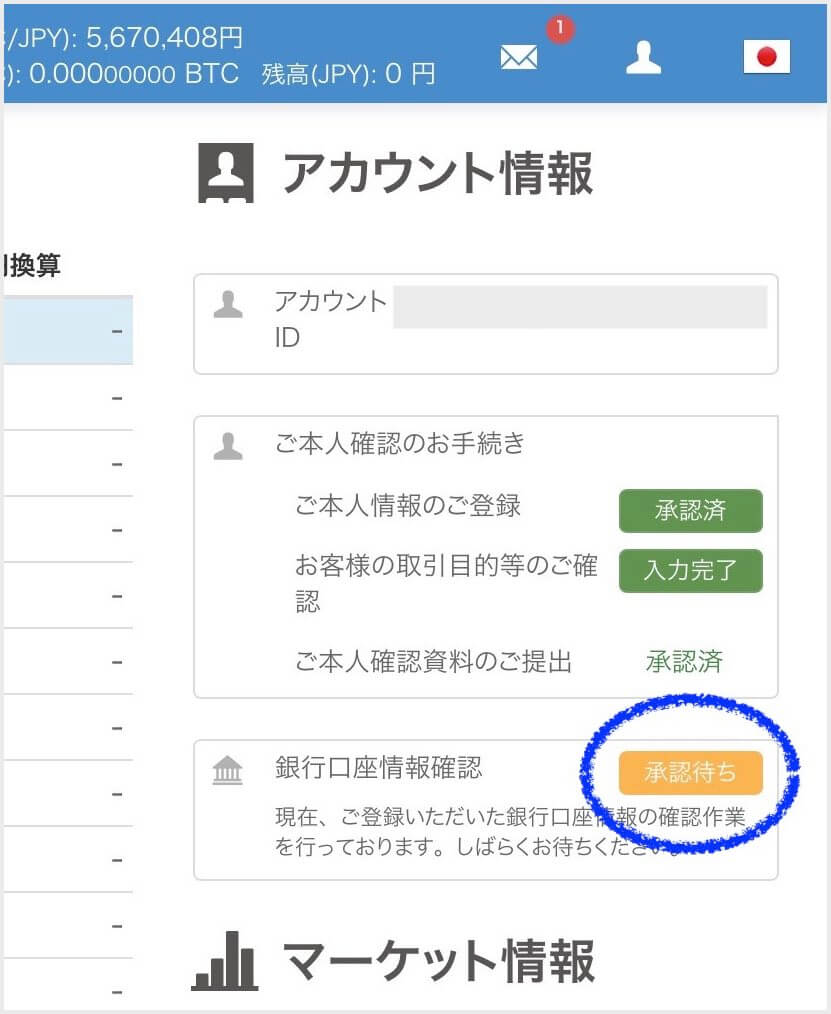
10分くらいすると「承認済み」と表示されメールでも通知されます。
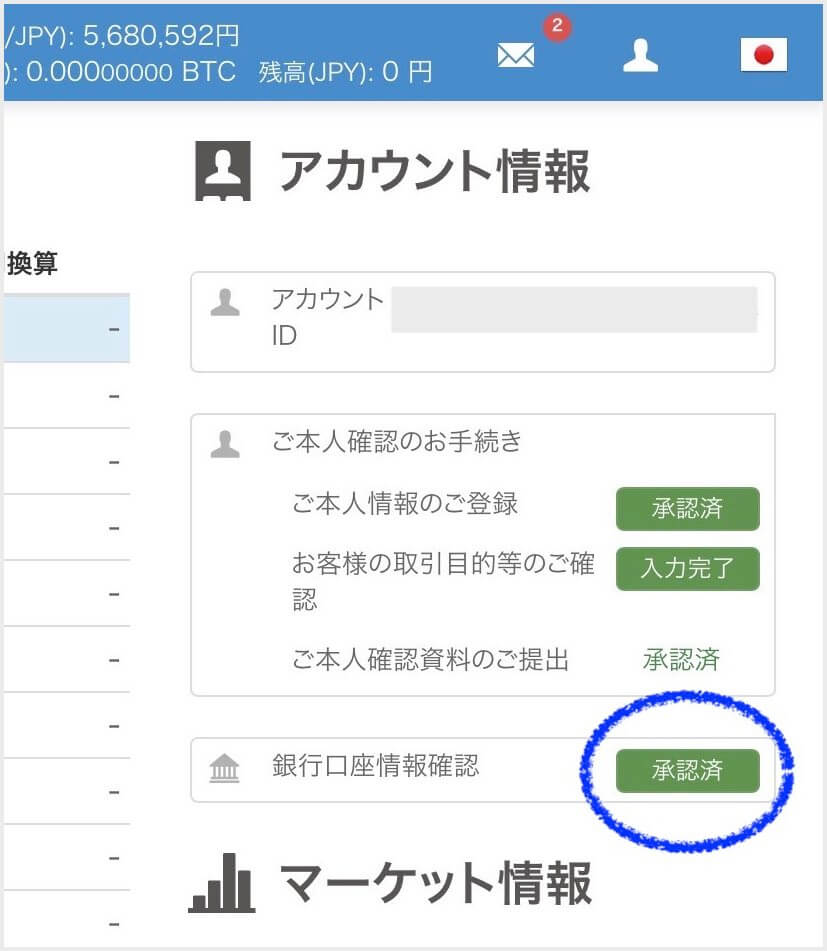
「承認済み」と表示されたら、口座登録完了です。
口座登録完了
ホームに戻って左サイドバー「入出金」をクリックします。
先ほどと同様に「住信SBIネット銀行」をクリックします。すると、入金額を入力できるようになっています。
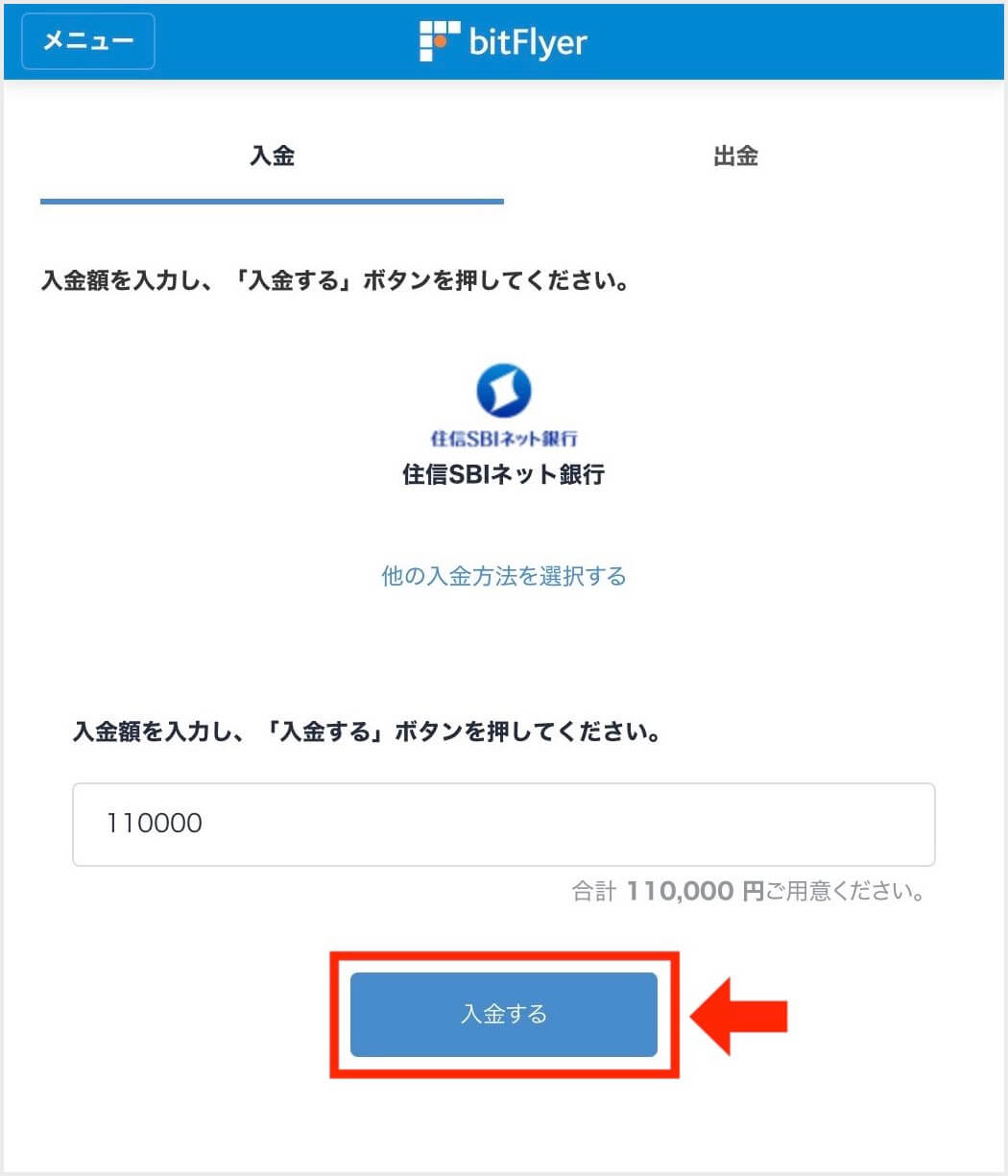
入金額を入力します。今回は110,000円ほど入金します。
- 110,000円を入力
「入金する」をクリックすると、住信SBIネット銀行の公式サイトに自動で飛ぶので手続きを進めていきます。
スマホアプリで認証を行うと入金が完了します。
入金完了
入金は即時反映されます。
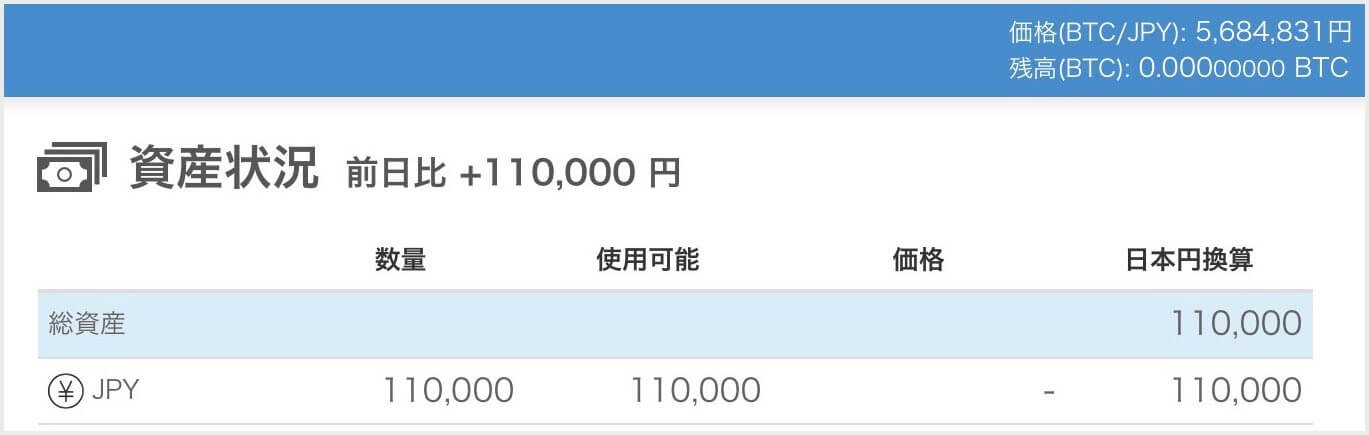
入金したらトップ画面に戻って入金額を確認します。総資産のJPYの欄に「110,000円」が反映されていたら入金完了です。
ビットフライヤー取引所の買い方と売り方
ビットフライヤーの買い方については、こちらのYoutube動画の解説を見るとわかりやすいです。
ビットフライヤー取引所は、コインチェックと同様に難しい設定をしなくても簡単に取引できる作りになっています。
ビットコイン取引所の注文方法は「指値注文」のみ
ビットフライヤー取引所は、指値(さしね)で注文する仕様になっています。
指値(さしね)注文とは自分が指定した金額で注文を出して、取引相手が現れるのを待ちます。取引相手と自分の価格が同じになれば取引が成立します。
市場価格とかけ離れた金額を指定すると、なかなか取引が成立しません。直近の取引価格に近い金額で指定すると取引が成立しやすいです。
それでは実際に取引所でビットコインを買ってみたいと思います。
ビットフライヤー取引所での買い方
今回はビットフライヤーのアプリ版で解説をしています。まず、ビットフライヤーのアプリを起動します。
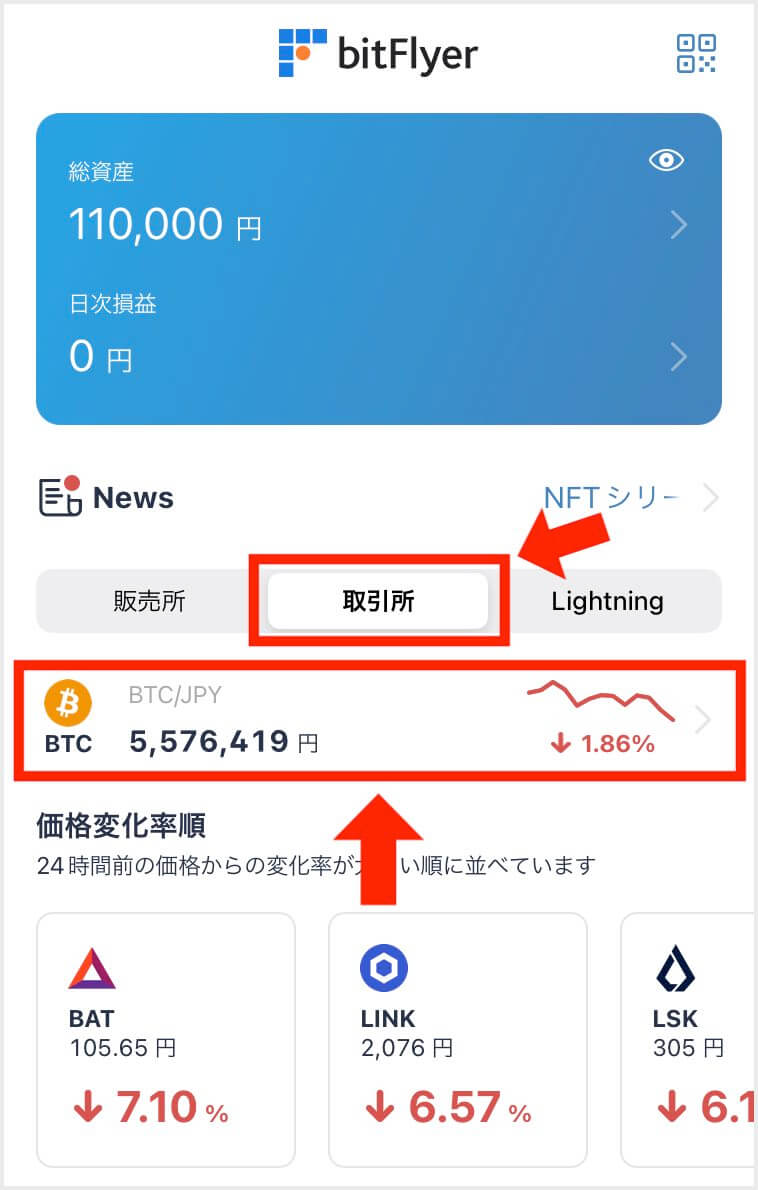
ビットコインの取引所へ移動します。「取引所」を選択して、すぐ下の「BTCアイコン」をタップします。
最初に取引板を見て価格を決める
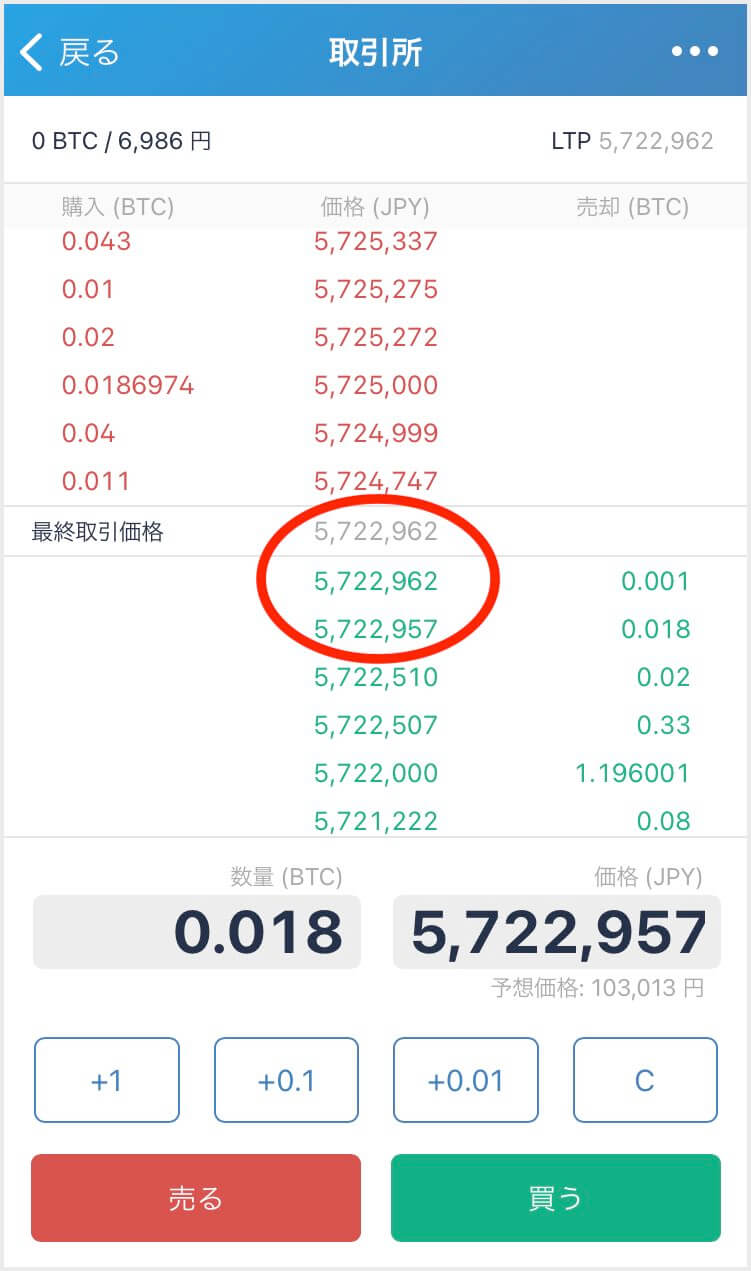
買うときは緑の数字「買い板」の最高値を確かめます。最高値付近で注文を出すと約定しやすいです。
最高値付近を見ます。この場合だと5,722,962〜5,722,957円あたりの価格で買い注文を入れると取引が成立しやすいです。
今回は5,722,957円で「買い」注文することにしました。
注文レート=5,722,957円
数量は100,000円近くになるように「0.018」BTCで注文します。
数量=0.018 BTC
ビットフライヤー取引所では「0.001」BTCが最小取引単位となっています。「0.001」未満の微調整はできません。
価格と数量を決めたら、さっそくビットコインを「買い」注文します。
ビットコインを103,013円(0.018BTC)で買う
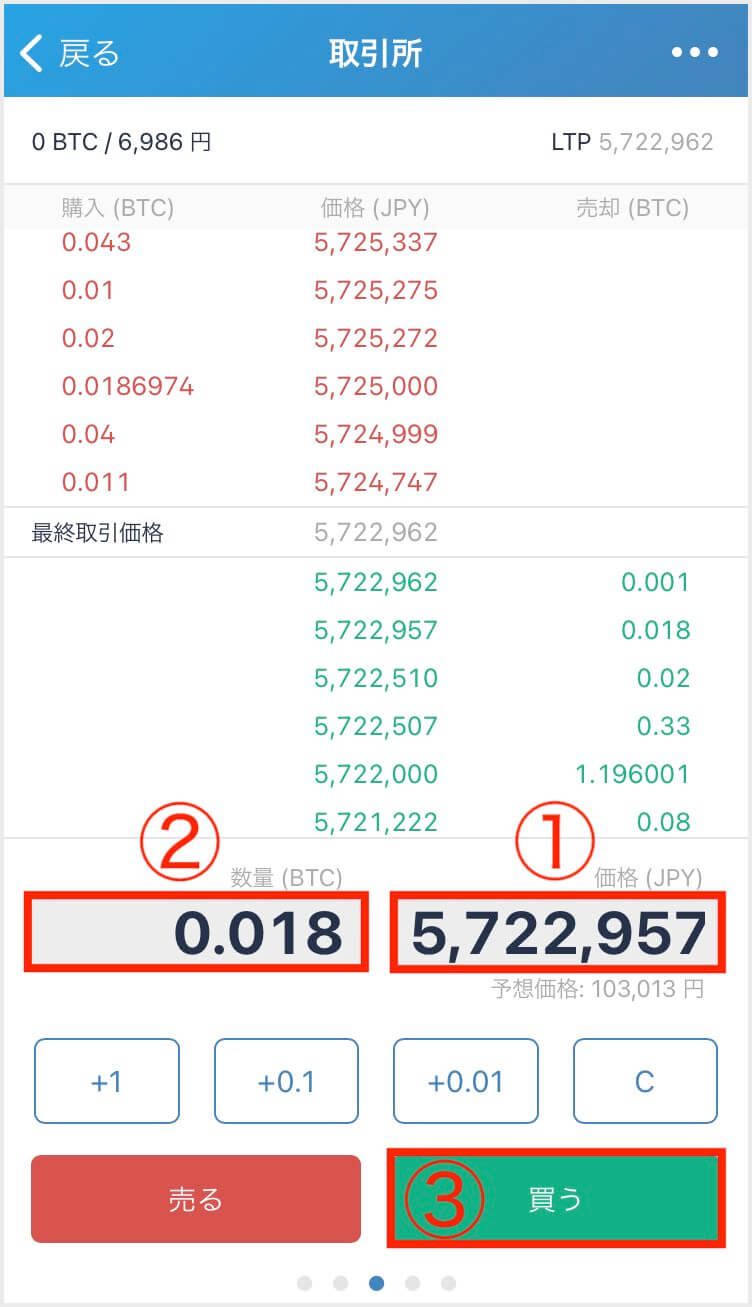
注文レートと数量を入力します。
数量は『+1』『+0.1』『+0.01』『C』の4つのボタンから入力できます。『C』はクリアです。
①価格(JPY)に5,722,957と入力
(板の数値をタップしても入力できます)
↓
②数量(BTC)『+0.01』と入力したあと8を入力して「0.018」にします
↓
③「買う」ボタンをタップ
注文レート(JPY)を5,722,957と入力し、数量(BTC)を0.018と入力し「買う」をタップします。
注文すると「取引板」に自分の数量と価格が表示されます。
「買い板」(緑の文字)で自分の注文価格が一番上に来ると約定しやすいですが、
一番上に来ても10分くらいは約定しないことがあります。
そういうときはさらに価格を上げたり、しばらく待ってみたりします。
キャンセルする場合
注文をキャンセルする方法は、右に2回ほどスワイプ移動してキャンセルします。×ボタンで「キャンセル」できます。
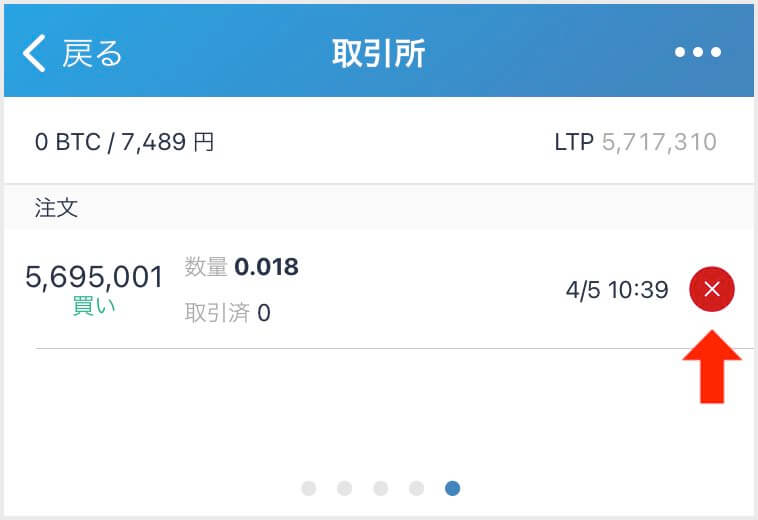
価格が変動して注文が成約しなかったら、さらに価格を調整します。
今回はすぐに約定しました。
取引が確定
買い注文が確定しました。
取引が確定しても何か合図があるわけではないので履歴を見て確認します。
注文が確定したら右に1回スワイプして「約定履歴」を確認します。
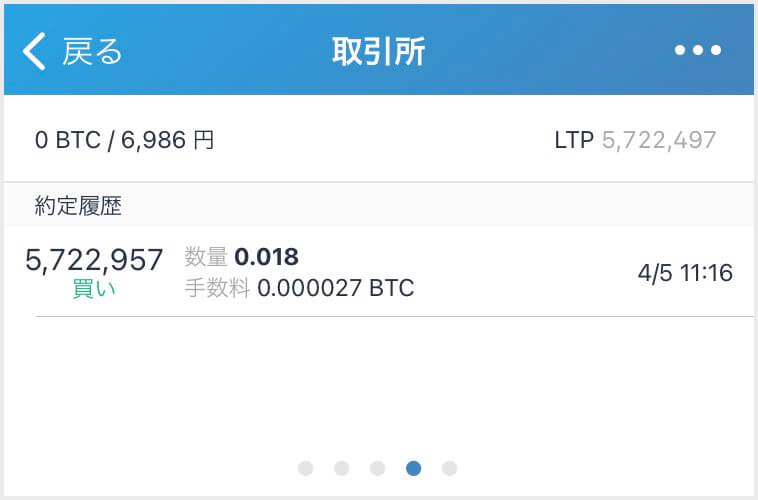
ビットコイン「0.018」BTCを購入しました。
手数料が「0.000027」BTCほど取られているので、実際の残高は「0.017973」BTCとなっています。
先ほど買ったビットコインを売る
先ほど買ったビットコインを価格が変動しないうちにすぐ「売り」注文を行います。
売るときも先ほどと同様にビットコインの「取引板」を見て売却価格を決めます。
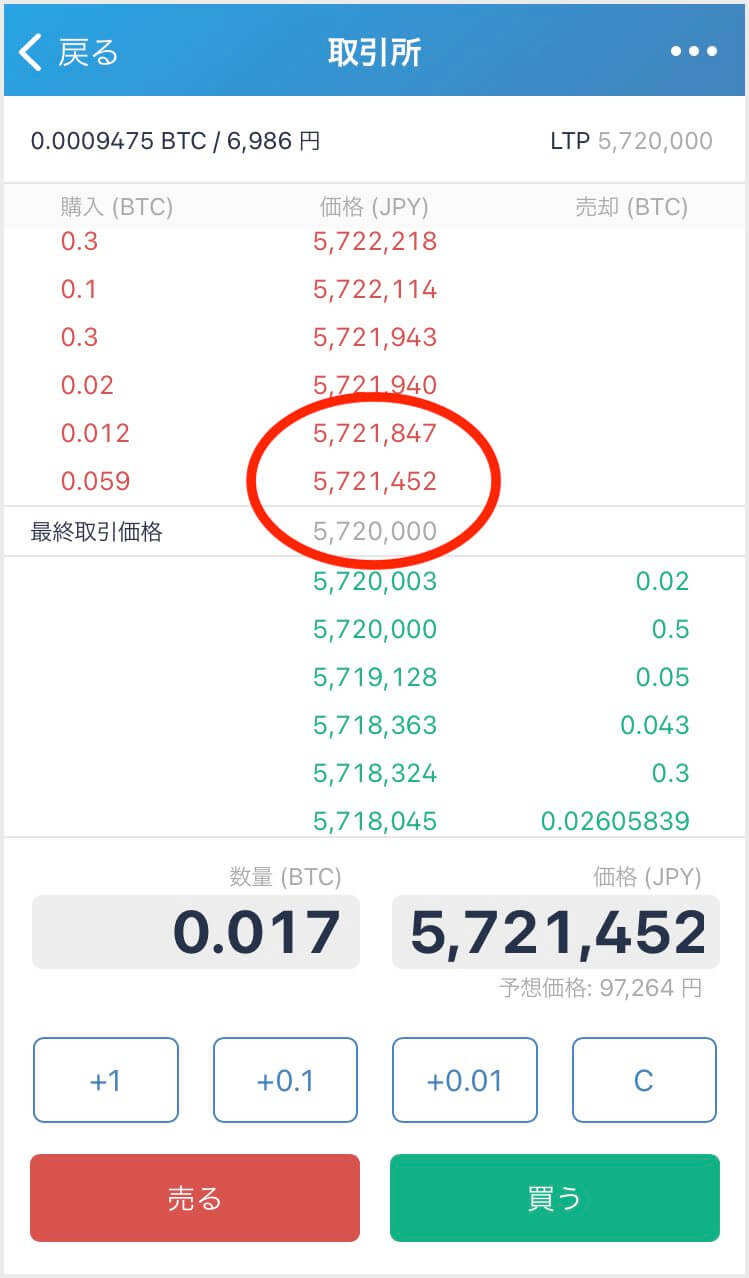
売るときは赤い数字「売り板」の最安値を見ます。
このときの相場だと最安値5,721,874〜5,720,000円あたりで売り注文を入れると取引が成立しやすいです。
今回は5,721,452円で注文することにしました。
注文レート=5,721,452円
数量は「0.017」BTCを入力します。
数量=0.017 BTC
※注意点として、先ほどの買い注文で手数料分が取られているので、売れる数量は0.017BTCからとなっています。ビットフライヤー取引所では0.001BTCが最低取引数量となっています。
価格と数量を決めたら、さっそくビットコインを売却します。
ビットコインを97,264円(0.017BTC)で売る
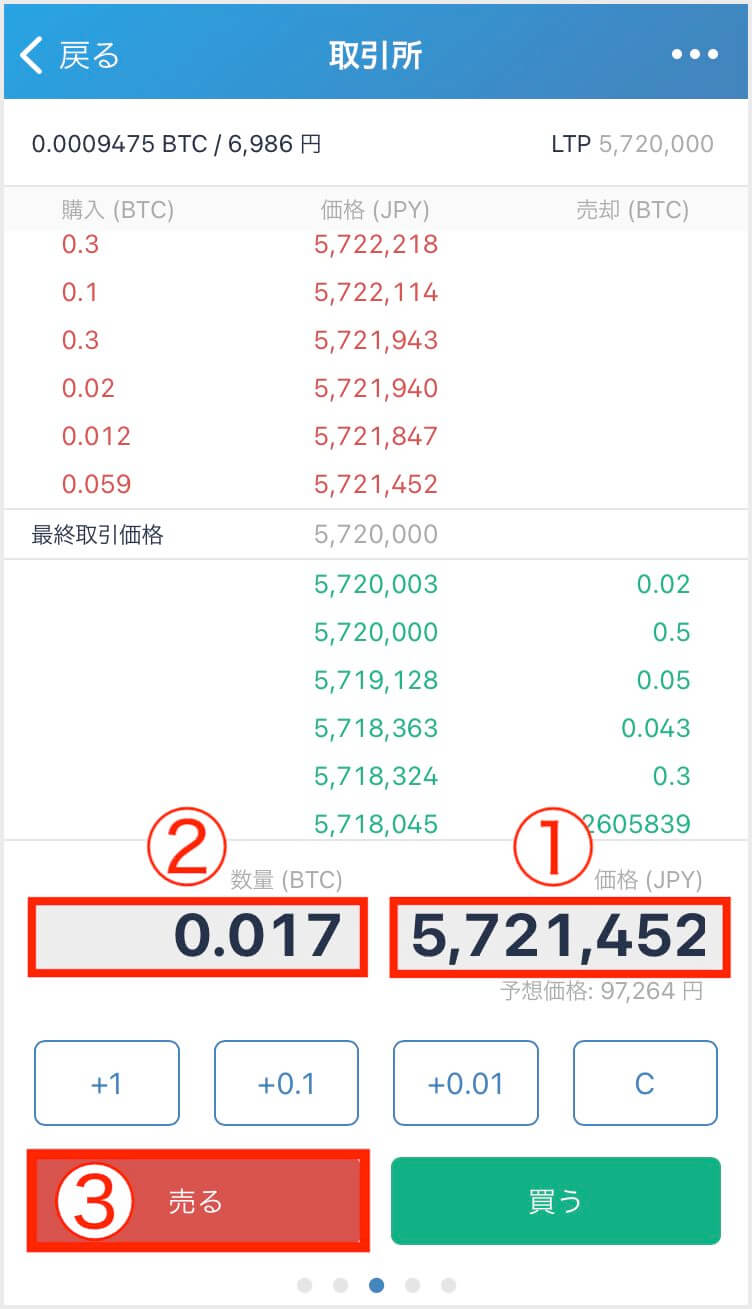
注文レートと数量を入力します。
①価格(JPY)に5,721,452と入力
(板の数値をタップしても入力できます)
↓
②数量(BTC)『+0.01』と入力したあと7を入力して「0.017」にします
↓
③「売る」ボタンをタップ
注文すると「取引板」に自分の数量と価格が表示されます。
「売り板」(赤の文字)で自分の注文価格が一番下に来たときに約定しやすいです。
一番下になっても10分くらいは約定しないことがよくあります。
そういうときはさらに価格を下げたり、しばらく待ってみたりします。
今回もすぐ約定しました。1分もかからなかったです。
取引が確定
売り注文が確定しました。
注文が確定したら右に1回スワイプして「履歴」を確認します。
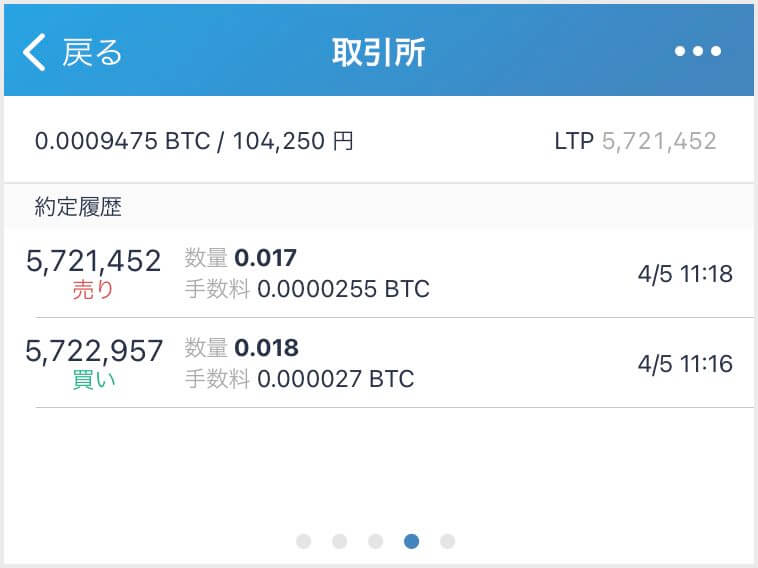
ビットコイン「0.017」BTCを売却しました。
手数料が「0.0000255」BTCほど取られているので、残高は「0.0009475」BTCとなっています。
買いと売りでそれぞれ0.15%の手数料がかかっています。残ったビットコインの端数を確認します。
トップに戻って総資産をタップします。
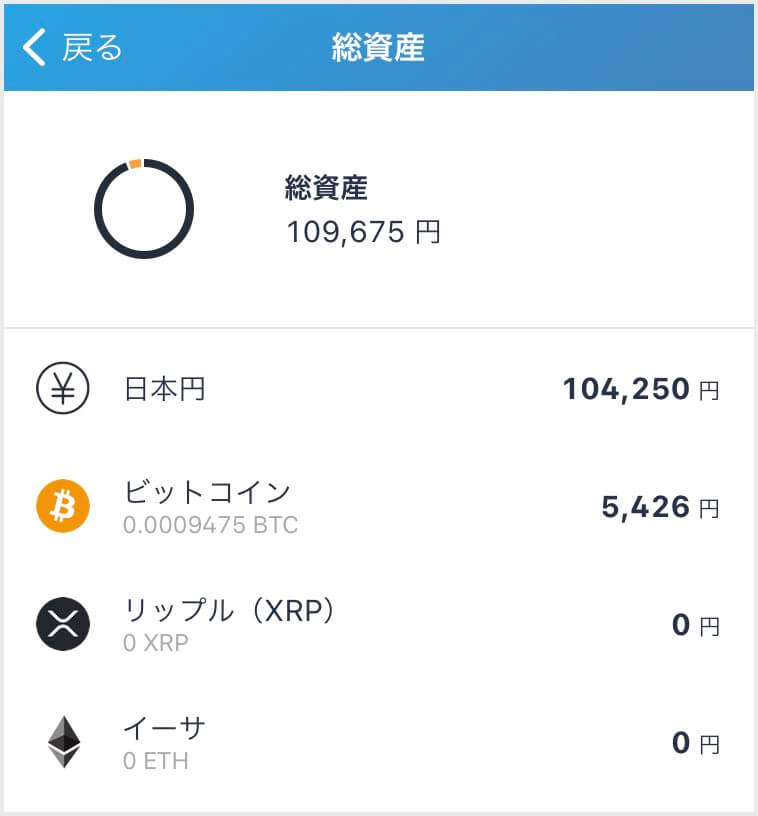
ビットコインが「0.0009475」BTCほど残っています。
この売れ残った端数をビットコイン販売所で売ります。
端数を販売所で売る
先ほどの余ったビットコイン「0.0009475」BTCを販売所で売ります。
トップ画面に戻って販売所へ移動します。
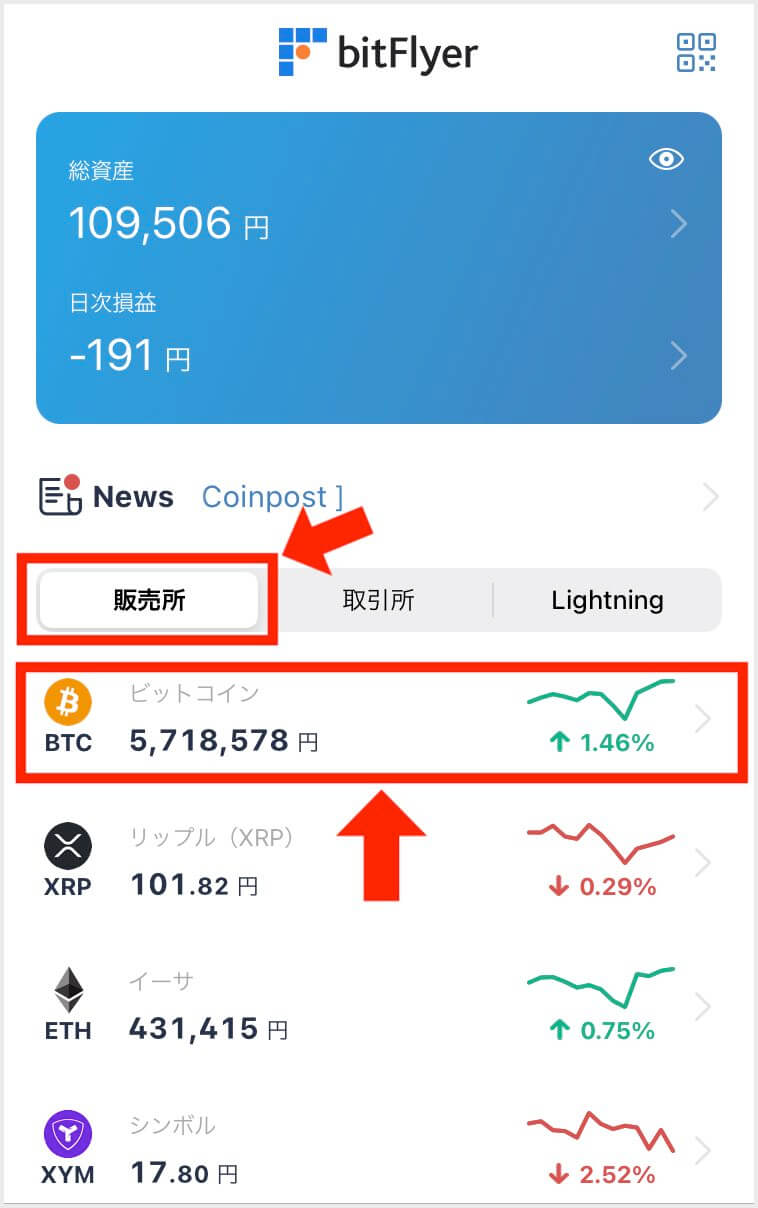
「販売所」を選択して「ビットコイン」をタップします。
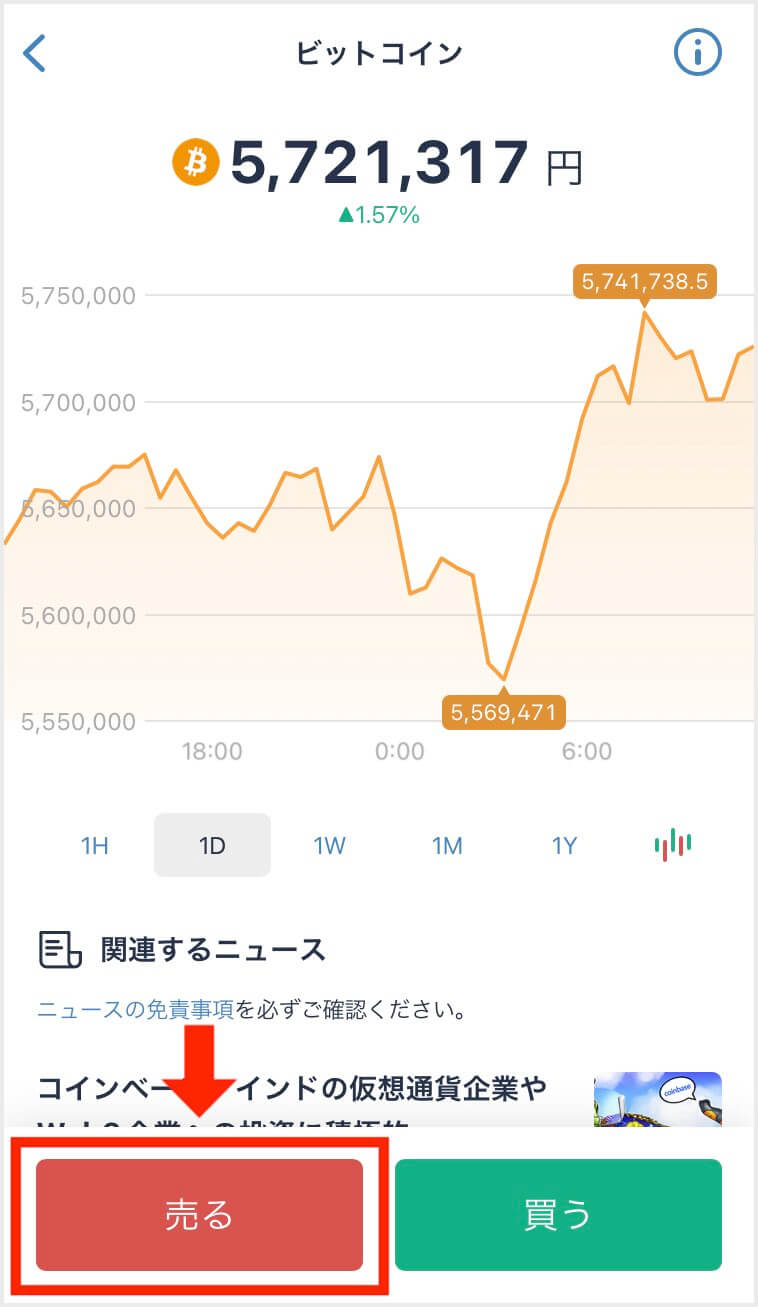
「売り」をタップします。
販売所ではすぐに売ることが可能です。販売所で売却するときは相場との価格の「-3%」で売ることが可能です。
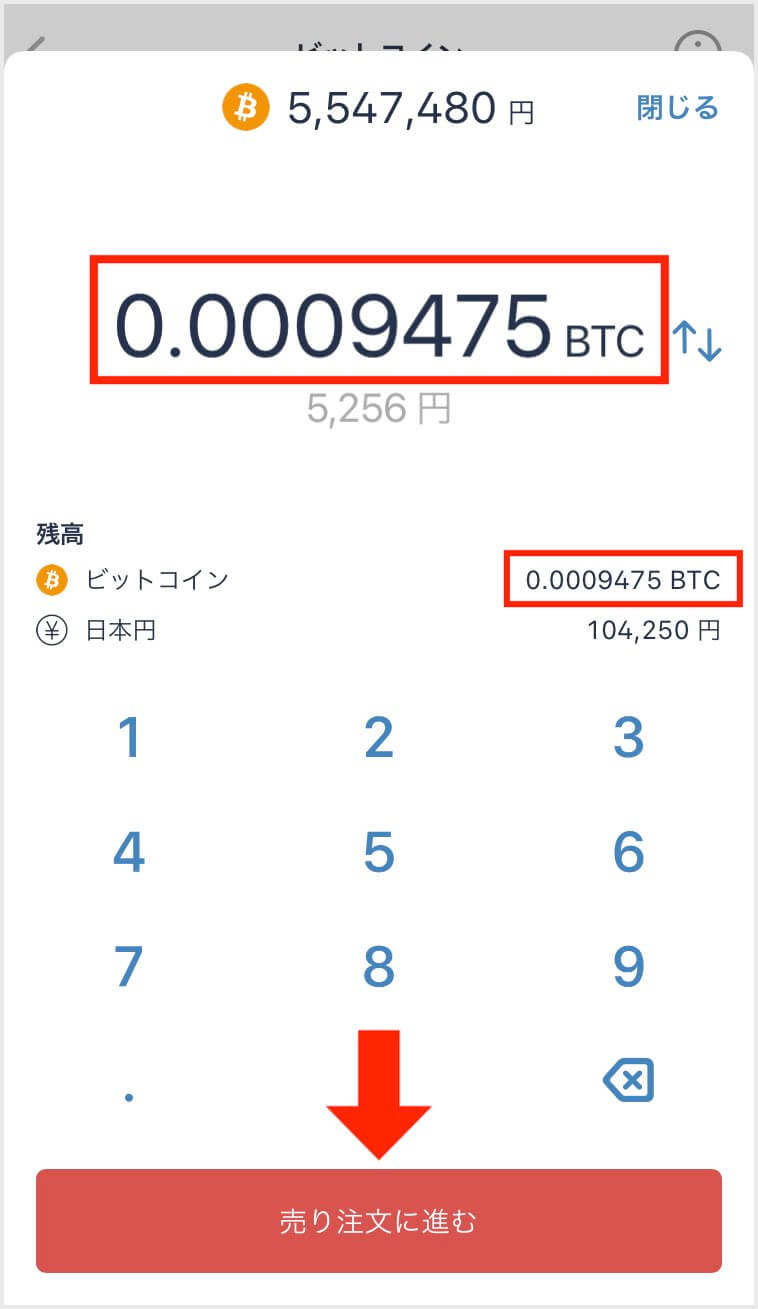
「売り」をタップするとレートと入力画面が表示されます。
「0.0009475」BTC を入力
「0.0009475」BTCを全額入力します。残高の数値をタップしても入力できます。
「売り注文に進む」をタップし、次の画面で「売り注文を確定する」をタップすれば完了です。
完了
最後にビットコインの残高が0になっているか確認します。
トップ画面に戻って総資産をタップします。
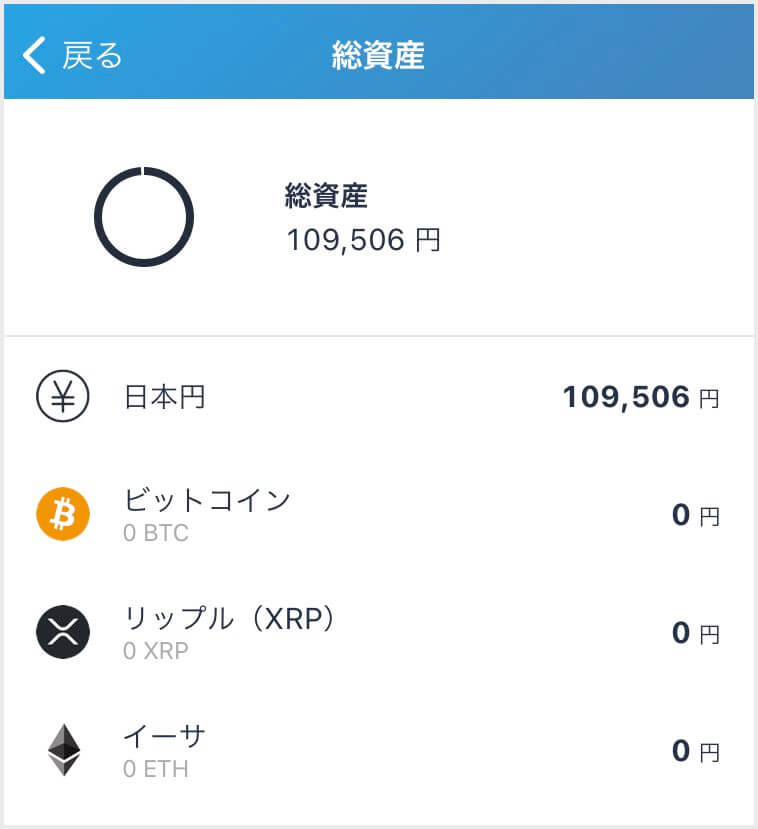
ビットコイン残高が0になっていれば全額売却したことになります。
販売所では相場との価格差(3%)が手数料となっています。5426円のビットコインを売ったので170円ほど手数料がかかりました。
まとめ
今回は10万円分のビットコインを取引所で購入してすぐ売却しています。さらに5千円ほどのビットコインの端数が残ったので販売所で売りました。
かかった手数料とコストをまとめてみました。
11万円を入金
↓
10万円のビットコイン 取引所で購入すぐ売却
↓
5,256円(端数)のビットコイン 販売所で売却
今回はわかりやすく10万円を一気に取引していますが、
分割して2万円を5回取引でもOKです。
取引所で取引するたびに端数が出るので、その都度、端数を販売所で売却していきます。
私は、端数をいちいち販売所で売るのが面倒だったので一気に10万円分の取引を行いました。
10万円の取引でかかったコスト
|
|
手数料 |
損益 |
合計 |
|---|---|---|---|
|
10万円の取引 |
300 |
△25 |
325 |
|
端数の売却 |
– |
△166 |
166 |
|
合計 |
300 |
191 |
491 |
取引所で10万円分のビットコインを購入し、売却したときにかかったコストは325円ほどでした。
さらに販売所で5,256円分(端数)のビットコインを売ったときにかかった手数料は166円ほどでした。
合計 491円ほど手数料がかかりました。
10万円分のビットコインの取引が完了したら、ポイント確定まで待ちましょう。ポイント確定までは1ヶ月ほどです。
忘れがちなのは、ビットフライヤーのポイント獲得条件は5万円以上の口座残高を維持しないといけません。ビットコインを売却して入ってきた日本円の残高10万円をそのままにしておけばOKです。
ポイント確定までは出金しないように注意しましょう。
ビットフライヤー「1,500円」招待コード
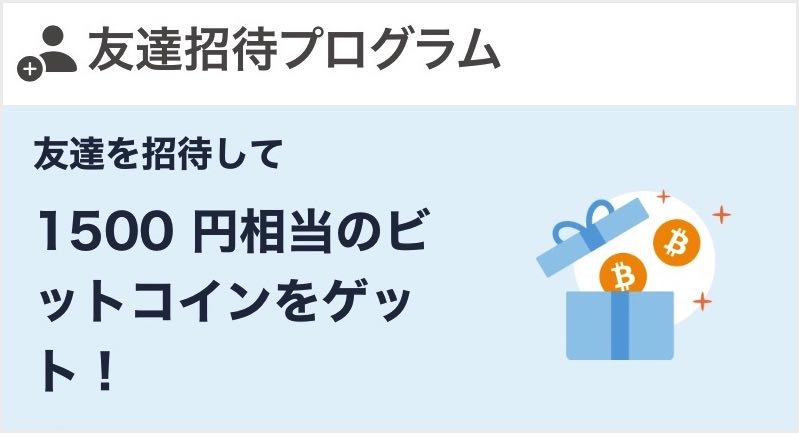
ポイントサイトとは別にビットフライヤーの招待コード入力でも1,500円分のビットコインがもらえます。
招待コード「0iof5hb4」を忘れずに入力しましょう!



